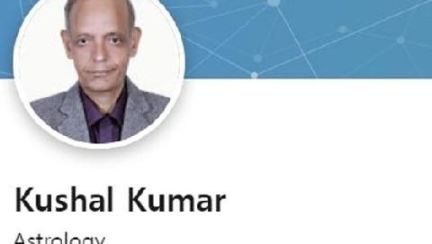윈도 비스타가 출시된 지 5개월이 지났다. 그동안 우리의 PC 작업 환경은 얼마나 ‘비스타화’ 됐을까?
1월 말 윈도 비스타가 출시된 이후에 판매되고 있는 PC는 대부분 운영체제(OS)로 윈도 비스타를 제공하고 있다. PC와 별도로 구매한 것까지 보태면 상당수가 비스타를 사용하고 있다는 계산이 나온다. 하지만 비스타를 제대로 활용하고 있는 사람은 얼마나 될까? 비스타의 새로운 기능을 알 겨를도 없이 이전의 윈도와 같은 방법으로 사용하고 있지는 않을까? 마치 최신형 휴대폰을 전화 통화에만 사용하는 것처럼.
‘윈도 비스타 들여다보기’는 윈도 비스타의 새로운 기능과 그 기능을 잘 활용하는 법에 대해 알아보는 시리즈다. 사진ㆍTV 및 영화ㆍ음악ㆍ모바일 PC 등 네 개의 주제를 통해 윈도 비스타를 들여다보자.
3. 음악
윈도 비스타를 통해 음악을 즐기기 위해서는 ‘윈도 미디어 센터’를 이용하는 방법도 있지만 엔터테인먼트 환경의 핵심이라고 할 수 있는 ‘윈도 미디어 플레이어 11’을 빼놓을 수 없다. 새로워진 ‘윈도 미디어 플레이어 11’은 음악이나 사진 혹은 비디오 파일을 쉽게 관리하고 다양한 장치와의 연결을 통해 미디어를 즐기기에 최적의 환경을 제공한다.
◇디자인 및 인터페이스=‘윈도 미디어 플레이어 11’의 가장 큰 특징은 단순해진 디자인에 있다. 기존의 윈도 미디어 플레이어에서 볼 수 있었던 ‘파일’‘보기’‘재생’‘도구’ 등의 메뉴가 사라졌다. 대신 플레이어의 프레임에 마우스를 두고 오른쪽 버튼을 클릭하면 메뉴가 나타나도록 했다. 또 설정을 통해 기본 메뉴를 다시 표시할 수도 있다.
미디어 플레이어 전면에는 지금 재생, 라이브러리, 리핑, 굽기, 동기화 등의 메뉴가 표시돼 있는데 버튼 아랫쪽의 화살표 모양을 클릭하면 세부 메뉴들이 모두 표시된다. 때문에 메뉴를 두 세 번 클릭하지 않아도 설정을 변경하는 것이 쉽다.
◇앨범 아트와 인스턴트 검색=‘윈도 미디어 플레이어 11’에서 음악을 실행하면 우선 오른쪽 탐색창에 가수, 앨범, 노래, 장르, 연도, 등급 등이 표시된 간단한 목록이 표시된다.
‘윈도 미디어 플레이어 11’에서는 특히 앨범 아트가 지원되는데, 앨범마다 앨범 아트를 등록해 놓으면 컬렉션을 탐색할 때 축소 그림이 나오고 재생 목록을 탐색할 때는 실제로 쌓여 있는 앨범 중에서 찾는 것처럼 표현된다. 또 앨범 아트가 없는 경우에는 미디어 플레이어가 대신 찾아 주거나 사용자가 선택한 이미지로 대체할 수도 있다.
내가 가지고 있는 음악을 검색해 재생목록에 추가하는 절차도 간단해졌다. ‘라이브러리’ 메뉴에서 제공하는 인스턴트 검색을 이용하는 방법이다. ‘라이브러리’ 메뉴를 누르면 상단에 검색창이 나타나는데 간단한 키워드만 입력해 넣으면 내가 가지고 있는 음악 파일 중 원하는 조건을 충족시키는 파일을 바로 노출해준다.
◇다양한 기능=‘윈도 미디어 플레이어 11’를 이용하면 음악뿐만 아니라 동영상, 사진, 녹화된 TV 프로그램도 볼 수 있다. 또 미국 MTV Network의 URGE 같은 온라인 상점과 통합이 돼 있어 플레이어 자체에서 원하는 노래를 검색하고 구입할 수 있다. MTV, VH1, CMT, URGE 등의 회사에서 제공하는 음악들을 모두 들어보고 구입할 수 있으며, 특히 RGE는 팝, 락, 힙합에서 클래식, 재즈, 폴카에 이르는 18가지 장르와 다양한 스타일의 음악을 하루 24시간 내내 라이브로 제공한다.
CD 복사 기능을 사용하면 라이브러리에 새 음악을 쉽게 추가할 수 있을 뿐 아니라 CD에 담겨 있는 노래를 Windows Media Audio Pro 및 무손실 WAV의 두 가지 오디오 형식으로 복사할 수 있다. 뿐만 아니라 재생되는 곡의 가수나 앨범 정보, 트랙 정보 등 다양한 미디어 정보를 자동으로 찾아주는 오디오 지문 기술 매칭 기능도 있다.
◇언제 어디서든 미디어 즐기기=‘윈도 미디어 플레이어 11’는 휴대용 장치와의 연결이 편리하다. 휴대폰이나 MP3 플레이어, 디지털 카메라, PMP 등 휴대용 장치를 연결하면 자동으로 마법사가 나타나서 설정 과정을 안내해준다. 휴대폰이나 카메라에 있는 사진과 음악도 라이브러리로 바로 전송할 수 있다. PC에서 옮기고자 하는 파일을 각종 휴대용 장치에 필요한 형식으로 자동 변환해주며, 장치의 용량을 자동으로 계산해서 보기 쉽게 시각화해주는 등 인터페이스가 이용하기 쉽게 구성돼 있다.
언제 어디서든 시간과 장소에 구애받지 않고 미디어를 즐길 수 있다. 홈 네트워크에서 윈도 비스타를 실행하는 경우에는 ‘윈도 미디어 플레이어 11’을 사용하여 라이브러리의 콘텐트를 다른 컴퓨터와 공유하고 집안 어디에서나 모든 미디어에 액세스할 수 있다. 특히 네트워크로 연결된 디빅스 플레이어 등의 미디어 플레이어나 Xbox 360이 있으면 PC가 없어도 음악이나 사진 및 비디오를 볼 수 있다.
김윤미 기자